Як відновити дані з Drobo з увімкненим mSATA-кешем
Компанія Drobo добре відома простими у використанні продуктами для зберігання даних, які водночас можуть похвалитися широким вибором додаткових функцій. Поряд із фірмовою технологією BeyondRAID, що забезпечує високий рівень захисту та загалом спрощує обслуговування сховища, деякі моделі Drobo також дозволяють отримати підвищену продуктивність завдяки Drobo Accelerator Cache. Однак, як і за більшість благ, за розширену функціональність часто доводиться платити. І в цьому випадку платою є ризик втратити важливі файли, якщо з будь-якої причини щось піде не так. Ось чому корисно уважніше розглянути Drobo Accelerator Cache та дізнатися, як працювати з ним в контексті відновлення даних із Drobo.
Що таке Drobo Accelerator Cache?
Хоч і не унікальна, але все ж дуже незвична особливість деяких сховищ Drobo — це наявність невеликого додаткового слота в нижній частині пристрою. Цей слот називається Drobo Accelerator Bay, і призначений він для опціонального SSD-модуля у формфакторі mSATA. Якщо додати його до пристрою, цей модуль використовуватиметься як кеш для часто використовуваних даних. Запатентоване програмне забезпечення Drobo визначає, які фрагменти даних з основного сховища стають "гарячими", і розміщує їх на накопичувачі mSATA, щоб прискорити їх подальше читання. Така технологія має назву Drobo Accelerator Cache, або просто гарячий кеш.
Модельний ряд, оснащений Drobo Accelerator Cache, охоплює:
-
Drobo 5D, 5Dt, 5D3;
-
Drobo 5N, 5N2.
Ця функція вмикається автоматично після встановлення карти mSATA у відповідний слот. Після цього стан кешу змінюється на "активний" в утиліті Drobo Dashboard.

За цих обставин дрібні записи, які є транзакційними за своєю природою, надходять на швидший mSATA SSD. Тому, коли системі потрібен доступ до цих даних, вона може оперативно зчитати їх із цього пристрою.
Під час того, як дані зчитуються зі сховища, Drobo оптимізує їх розміщення у фоновому режимі. Якщо закономірності читання змінюються з часом, Drobo переносить фрагменти на диск mSATA та з нього, залежно від частоти запитів на читання.
Такий підхід дозволяє прискорити випадкові операції читання, використовуючи при цьому більш місткі накопичувачі з основного набору BeyondRAID для зберігання більших "холодних" файлів.
Єдиний спосіб деактивувати Drobo Accelerator Cache – правильно вимкнути пристрій та від’єднати модуль mSATA. У такий спосіб дані з нього переносяться до основного сховища, і пристрій можна повернути до нормального режиму роботи.
Особливості відновлення даних, пов'язані з цією технологією
mSATA SSD не використовується як компонент основного набору накопичувачів BeyondRAID і, як правило, не бере участі в його відновленні. Незважаючи на цей факт, доки кеш активний, він все ще зберігає деякі важливі дані, як-от частини метаданих файлової системи або невеликі файли користувача. У якості механізму захисту від раптових відключень електроенергії Drobo покладається на внутрішню батарею, яка здатна підтримувати його роботу достатньо довго, щоб пристрій встиг перемістити ці дані до основного сховища. Проте будь-яка несправність, спричинена неправильним вимкненням NAS, збоєм чи раптовим вилученням mSATA SSD, не кажучи вже про фізичне пошкодження пристрою, може завадити переміщенню цих даних до масиву. Якщо частина з них залишиться лише в кеші, том BeyondRAID втратить свою цілісність та не буде читабельним навіть після його реконструкції. Така проблема додає ще один рівень складності до загального процесу відновлення з Drobo, про який йдеться в окремому керівництві.
Починаючи з версії 9.14, UFS Explorer Professional Recovery пропонує підтримку Drobo Accelerator Cache. Програмне забезпечення здатне розпізнавати розділ кешу Drobo та дозволяє застосовувати кешовані дані до зібраного тому Drobo BeyondRAID для подальшого доступу або відновлення даних. Це також дозволяє використовувати кеш для відновлення файлів, уражених дефектними блоками, або у разі певних типів збоїв дисків. В останніх випадках кеш може не тільки знадобитися у реконструкції BeyondRAID, але й покращить шанси на успішне відновлення даних методом відновлення за відомим вмістом.
Як відновити дані з Drobo з увімкненим Accelerator Cache
Щоб відновити дані з Drobo з увімкненим Accelerator Cache, ви можете використовувати UFS Explorer Professional Recovery згідно з наведеною нижче інструкцією:
-
Вилучіть карту mSATA з відсіку Accelerator Bay вашого Drobo.
Вимкніть пристрій та виконайте процедуру вилучення, описану в посібнику користувача. Можливо, вам знадобиться покласти корпус набік, щоб отримати доступ до гнізда mSATA знизу.
-
Під’єднайте до комп’ютера карту mSATA, яка містить Drobo Accelerator Cache.
Приєднайте цей SSD разом із накопичувачами, вилученими з основних відсіків пристрою.
-
Встановіть UFS Explorer Professional Recovery, якщо його ще не встановлено, та запустіть програму.
Програмне забезпечення виявить підключені диски та перерахує їх в лівій частині головного екрана. Усі вони, крім mSATA SSD, матимуть томи, ідентифіковані як "Drobo BeyondRAID". Міні-флеш-накопичувач, своєю чергою, міститиме розділ "Кеш Drobo", позначений іконкою спеціального службового розділу.
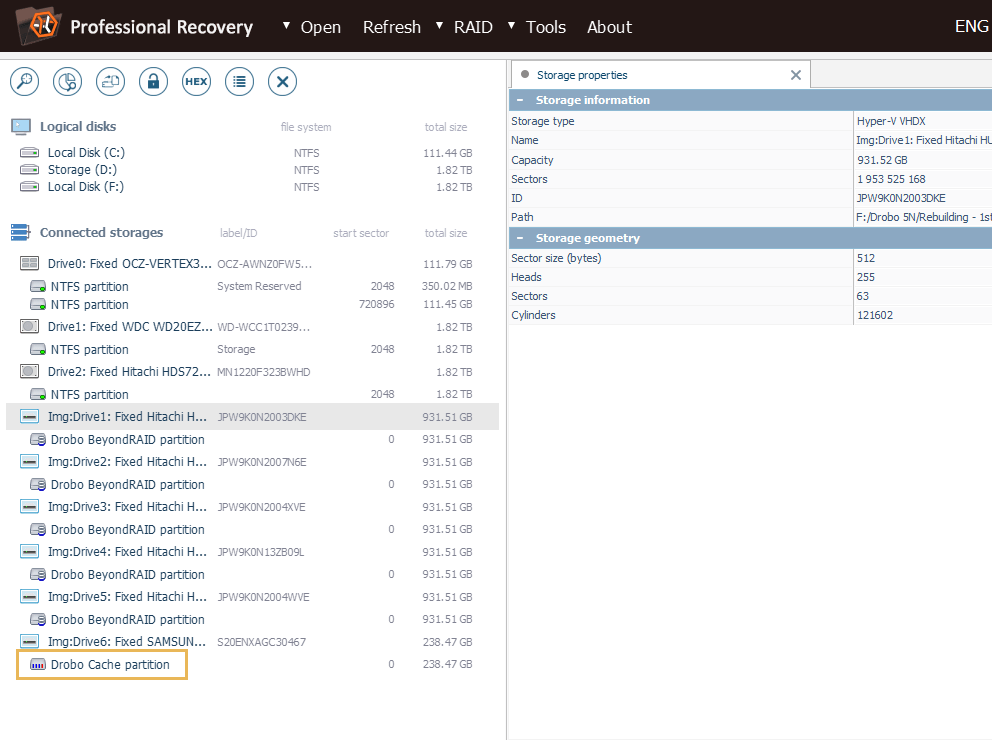
Підказка: При виникненні труднощів з установкою утиліти, зверніться до інструкції зі встановлення UFS Explorer Professional Recovery.
-
Використовуйте основні диски Drobo, щоб зібрати BeyondRAID.
По-перше, необхідно створити набір BeyondRAID зі складових дисків, як пояснюється у керівництві щодо відновлення даних з Drobo. Зверніть увагу, що mSATA SSD не входить до складу масиву.
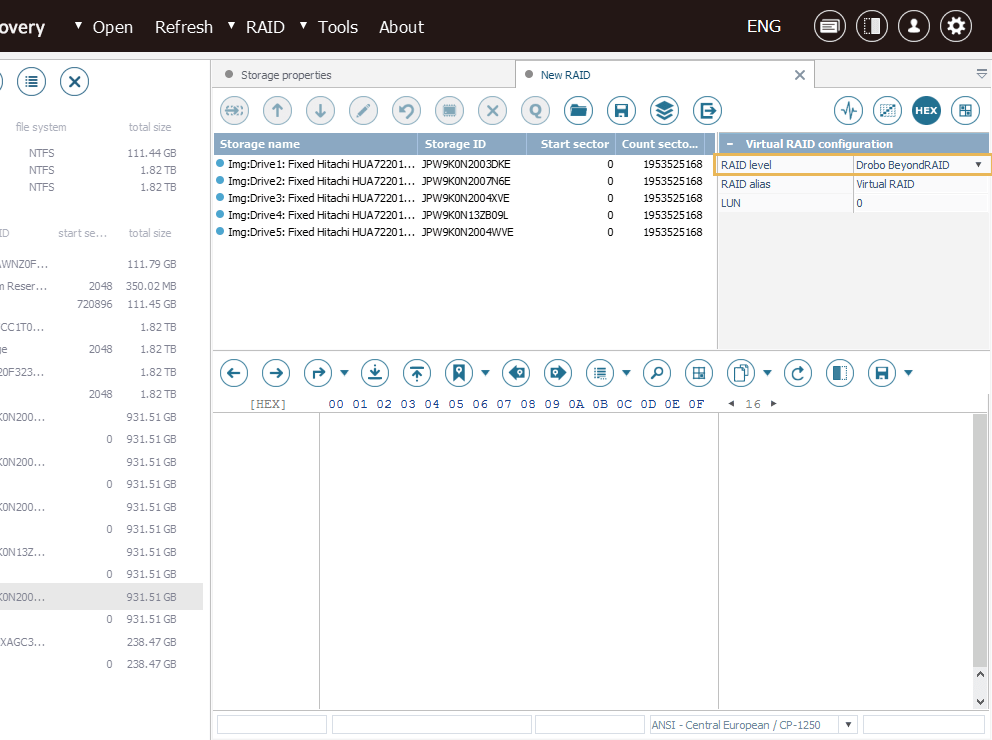
Якщо необхідну конфігурацію BeyondRAID втрачено, наприклад, у результаті скидання до заводських налаштувань, її також можливо повернути за допомогою Асистента для Drobo BeyondRAID. Будь ласка, зверніть також увагу на те, що через специфіку Drobo розмір отриманого віртуального сховища, швидше за все, буде набагато більшим, ніж сукупна ємність накопичувачів, з яких воно складається.
-
Встановіть розділ "Кеш Drobo" як "дельта" для зібраного набору BeyondRAID.
Після успішної реконструкції BeyondRAID скористайтеся опцією "Встановити як дельта для..." у контекстному меню розділу "Кеш Drobo", щоб об’єднати його вміст із даними, що зберігаються в кеші.
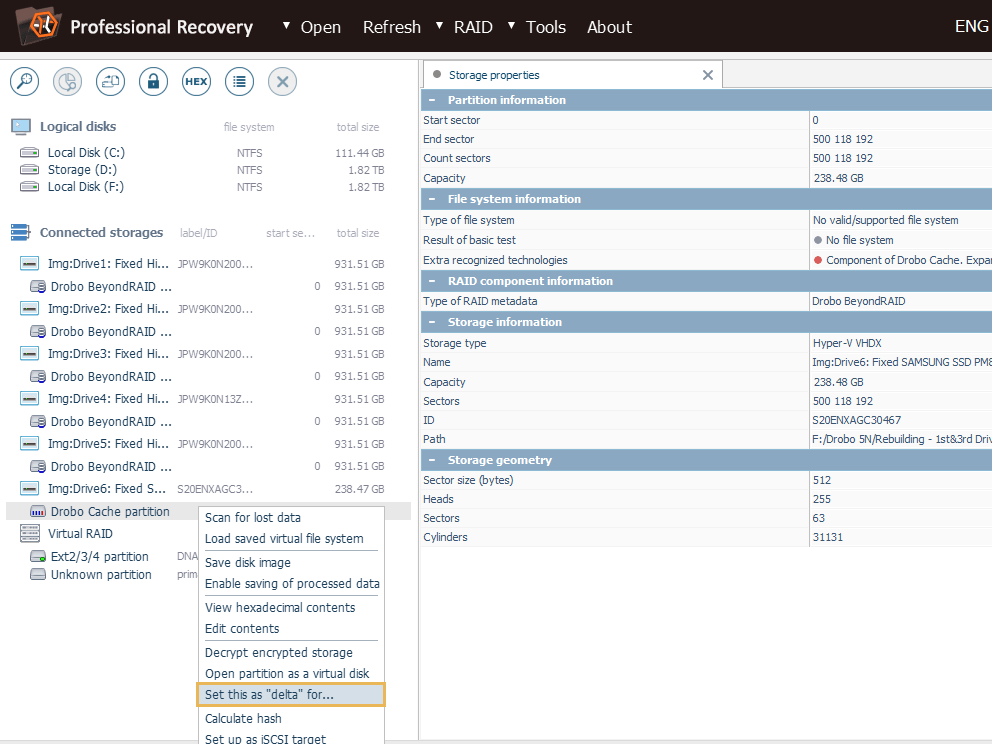
-
Виберіть сховище BeyondRAID як "базовий том з даними" для розділу "Кеш Drobo".
У відкритому діалоговому вікні перевірте, чи програмне забезпечення обрало належне сховище. Якщо цього не сталося, скористайтеся спадним меню, щоб вибрати його. Після цього натисніть кнопку "Визначити" і дочекайтеся, поки програма завантажить метадані, необхідні для коректного читання.
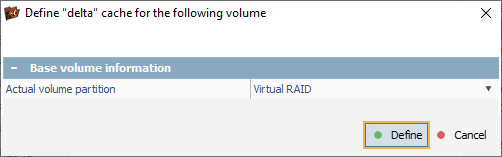
-
Щойно змонтоване віртуальне сховище матиме трансформований вміст тому Drobo.
Ви можете відкрити розділ у Провіднику та переглянути доступні теки та файли.
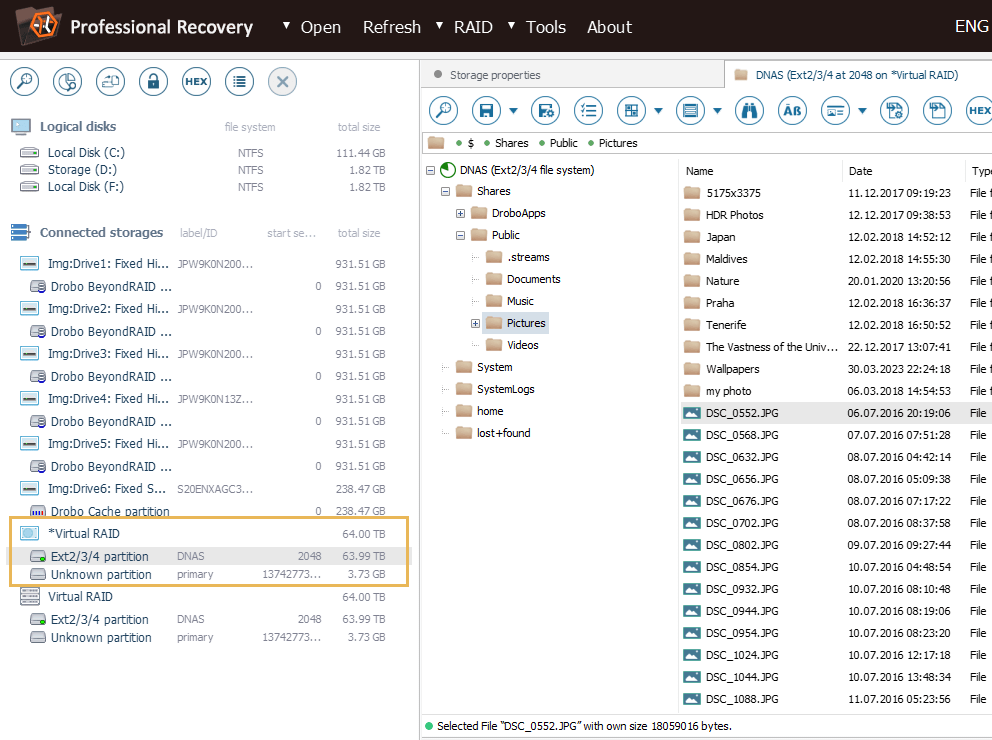
-
Проскануйте цей розділ, якщо вам потрібно відновити видалені або втрачені дані.
Якщо необхідні дані відсутні, щоб повернути їх вам може знадобитися запустити сканування сховища. Для цього налаштуйте параметри сканування або залиште стандартні та натисніть "Почати сканування".
Підказка: ;Додаткову інформацію щодо налаштування процедури сканування можна знайти в інструкції зі ;сканування накопичувача за допомогою UFS Explorer.
-
Виберіть необхідні відновлені елементи та збережіть їх до будь-якого іншого безпечного сховища.
Зачекайте, поки програмне забезпечення завершить сканування. Після цього перевірте відновлену файлову систему. Натисніть "Вибрати файли та папки", щоб зберегти потрібні елементи, поставте пташки біля них і натисніть "Зберегти все виділене". У відкритому діалоговому вікні вкажіть будь-яку підхожу локальну або мережеву локацію, яка не знаходиться на жодному з дисків вашого Drobo.
Підказка: ;Інформація, надана в ;Оцінці та збереженні результатів відновлення даних, ;може полегшити вам роботу з отриманими теками та файлами.
Якщо у вас виникнуть складнощі у процесі, будь ласка, перегляньте статтю про те, що ще може піти не так під час відновлення даних із Drobo.
Останнє оновлення: 22 травня 2023
